自作PCを組んだのだ~(組み立て編)
前回のあらすじ
秋葉原でPCパーツを買った、以上(゜Д゜)
詳しいこと過去記事で
で組み立て編です、もともとブログに書く予定がなかったので写真が少なめです…

(画像はAmazonより引用)
このマザボにCPUを取り付けたのが

(写真へたっぴ)
これです。初めての取り付けでレバーが思ったより硬くてめっちゃ冷や汗が出ました()
自作初めてなので、取り付け時手が震えました(笑)
CPU付属のクーラーより別で買ったほうが言い的なこと聞いたので買いました。
白色だと高くなるのですがこのCPUクーラーは黒色と比べ100円ほどしか変わらなかったのでこれにしました!
選ぶのに参考にしたYoutubeの動画↓
ついでにグリスも買いました
CPUはよく冷えたほうが良いと思ったので
やらかしたポイント1
この時知らなかった…
このCPUクーラーにグリスが付属していたことに…
13.2(W/m・K)だったかな?そこそこ良いグリスが付属していました…꒪꒫꒪)
ケースを買い
そして取り付けたものがこちら

メモリーと干渉しそうな大きさですが、問題ありませんでした
結果的にめっちゃよく冷えた!
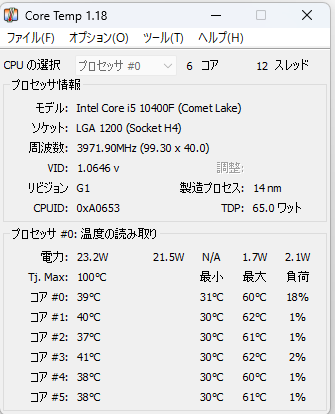
100%の負荷がかかっても60℃台でとどまりました
そんでメモリー……
メモリーを挿し込むのが硬くて、結構ぐっと押し込んでいいと聞いたので…ほんと焦りました( ̄▽ ̄;)
そんで電源載せて…

ここで
追加購入1(妖怪「10cm足りない」現る)
電源のケーブル、マザボのサイズがATXのためかCPU電源までの距離が微妙に足りなかったため、急遽延長ケーブル買いました…(´・ω・`)
ついでにケースファンも買いました
このケースファン、淡く光っている感じがお気に入りです。
排気ファンが二つだから陰圧になってケース内のエアフローは大丈夫だろうという魂胆です
SSDも…
やらかしたポイント2
マザボにヒートシンク付いてるのに、SSDに付属のヒートシンクをつけてしまいました…
じゃ付けるか、...ペタッ(。-ω-)ノ□
という経緯でやらかしました…(´;ω;`)
このマザボにはM.2のSSD(PCIe 4.0)が4枚取り付けられて、SATAが6枚取り付けらるっぽいです
やらかしたポイント3(買ってきたのは10世代)
SSDのGen4は11世代のCPUのみ対応…
メモリーの3200M㎐は11世代のCPUのみ対応…
まあ、下位互換で使えるやろ…(震え声)((((꒪꒫꒪ ))))
とりあえず電源を入れ…入れるやつ……
入れるやつどこ…?(´・ω・`)?
………(・ω・。)キョロキョロ(。・ω・)
……
…
電源からコンセントに差すコードが無い!!
追加購入2(ケーブルがない!)
これで動作確認ができる(´-ω-`)ふー
電源ポチッと( 。・ω・。)ノ 凸ポチッ

d6エラー、グラボがついてないからそうだよね☆(CPUは末端がFだし…)(´-ω-)ウム
ほかのエラー無いからヨシッ!( ᐛ )و
ファン1個回ってないね…( ◜ᴗ◝)
(この時ペリフェラルコネクタにつなぐこと知らなかった…)

インターフェースがすごく充実しているオォ(*˙꒫˙* )
(USBがいっぱいあるけど、キーボードとマウスとペンタブくらいしか…)
そいういえば…
OS必要だった…( ̄▽ ̄;)
やらかしたポイント4(OSの買い忘れ)
OSを買う必要があった…友人に指摘されるまで気が付かなかった…m(_ _)m
追加購入3
Microsoft マイクロソフト Windows 11 Home 日本語版 (HAJ-00094) ※ネットショップ限定特価|ツクモ公式通販サイト
1.6万円ほどで購入…
ここまで合計6万円ちょい。グラボの予算は4万円くらい
そうなるとRTX3060の12㎇版か…RTX4060か…うーん悩ましい…(;-ω-)ウーン
(3DCGとかAIイラストとかもやってみたかったのでRadeonは選択肢から外れてます(、._. )、)
やるゲームはHoi4とかWowsやらエースコンバット7、cities skylinesなどだから、めちゃ重いゲームはやる予定は無い…かな…?
もともとのノートパソコン(raytrek G5、グラボはGTX1650Ti)はあったけどファンの音すごいし、熱暴走がすごかったのでやらなくなったゲームなので、うん( ・∇・)・・・
RTX4060の値段も4.5万円(2023年8月5日時)でうーん、RTX3060は12GBで4万円(8GB版は知らない子ですね…)VRAMは多いに越したことはない…、うーん(;-ω-)ウーン
↓
↓
↓
↓
↓
↓
↓
↓
↓

結果、RTX4060を買いました~

初めてのグラボ、思ったよりも大きく感じました
この動画でYahooショッピングだとPaypayポイントの還元が大きいことがわかり、5の付く日がさらに還元されたので、RTX4060を実質約3.8万円で買うことができました~
RTX4060も4万切るなら買いだなと思ったので(*´∀`*)
その他買ったもの
・キーボード
特にこだわりがなかったし、お金かけるつもりがなかったので
これにしました。(テンキー付きでもよかったかな…?)
マウスはダイソーの
モニターは実家の置物(acerのリフレッシュレートが約75Hzの)になっていたものを拝借
その後、ちょいちょいあったけど、無事にOSが入れられました~
(タスクマネージャーのスクショ)↓


(メモリーは増設しました)
(このマザボ、メモリが2枚しか取り付けられない…)
タスクマネージャーで確認したところ、10世代CPUでもGen4のSSDも3200MHzのメモリーも使えはしましたε-(´∀`*)ホッ
一応CINEBENCH R23

中古のCPUだからなのか、なんか少し低い…わからん…(´・ω・`)
グラボのドライバー
ドライバーを入れると、ワンちゃんハードウェアが破損する、もしくはブラックスクリーンになるらしく…((( ;゚Д゚)))
536.23以前が推奨されているのですが、RTX4060にはバージョンが536.40からしかなく、怖くて未だにドライバー入れてません…
ドライバー無いのが原因かわかりませんが、ゲームしているとグラボの温度が70℃を超える(そのままでも大丈夫らしいが…)ので、使用率100%付近でも60℃台を保ちたいので、ファンを増設しました~
(マザボに4ピンのFANコネクタが6個もあるので便利!さすが!)
とりあえず風量と値段を重視したのでこれにしました~(2023年8月25日時ファン1個当たり500円弱)
最大で1800RPMもでるので(最大で回すと音もそれなりにする)とりあえず、白いファンが欲しい人にはおススメです!
Dragon Centerで0%に制御しても1100RPMぐらいで回ります(音はあまり気にならない…かな?)
取り付けるとこんな感じ

(Afterburnerでグラボのファンの制御できるの知らなかった…)
これで60℃台に安定しましたε-(´∀`;)ホッ
ここまで読んでいただきありがとうございます。
今回、初めてPCを組みました。予算の関係でPCパーツをどれにするか、かなり悩みました。(相談に乗ってくれた友人に感謝です)そして、組み始めて初めて気が付くことや、やらかしがありましたが、この記事が誰かの役に立てばいいなと、思っております。それではまた(´∀`*)ノシ
おまけ(買ったものとURLと買った時の値段)
CPU
https://www.janpara.co.jp/sale/search/detail/?ITMCODE=264357&OUTCLSCODE=7
MSI MEG Z590 unify-x 9,980円
グラボ
RTX4060 Ghost 44,980円
PayPayポイントや割引などで-7,244円
実質37,736円
メモリー
CFD DDR4 3200 16GB×1枚 3,473円 ×2
ADATA ALEG-800-1000GCS-DP 1TB 5,680円
CPUクーラー
K4-WH 3,280円
PC Cooler GAME ICE K4-WH|ツクモ公式通販サイト
グリス
Thermal Grizzly Kryonaut(GS-08)1g 968円
Thermal Grizzly サーマルグリズリー Thermal Grizzly Kryonaut (GS-08) [1g へら付]|ツクモ公式通販サイト
OS
Windows 11 Home 日本語版 15,680円
Microsoft マイクロソフト Windows 11 Home 日本語版 (HAJ-00094) ※ネットショップ限定特価|ツクモ公式通販サイト
PCケース
ENERMAX PABYSPB30ドスパラ限定モデル4,980円
ケースファン
DEEPCOOL RF120 600円
upHere 120mm 4PIN 3本1セット 1,480円
電源
500W 800円
https://twitter.com/kandasoubi
その他
キーボード
エレコム USB キーボード ワイヤレス1,599円
延長ケーブル
AINEX EPS12V用電源延長ケーブル 10cm 760円
BUFFALO 電源ケーブル 3ピンソケット(メス)⇔2ピンプラグ(オス) 2m 567円
モニター 不明
計106,036円
*1: ˘ω ˘ *
自作PCを組んだのだ~(買い物編)
自作パソコンを組みました!!
メモリやSSDが過去一安くなっていると聞いて、夏休みに自作パソコンを組もうと考えました
そんなわけで秋葉原でいろいろ買おうとあれこれ見てみましたが、intel12世代対応のマザボがお高い…CPUもお高い…(予算もグラボ除いて6万くらいで組もうとしていたので…)
で、超ハイスペックなPCを作るわけでもないので、少し前の世代でもいいかなと思い、10世代のCPUを買いました!!

それにハイエンドのマザボが安かったので!
マザボ買うとき店員さんに「12世代13世代に対応していませんよ!!」と心配されてしまいした(10人に2人くらい間違って買う人がいるようなので)
心配していただきありがとうございました!ちゃんと10世代で組めました!!
https://twitter.com/PK_akibahonten/status/1688034653968699393?s=20
(2023年8月25日)
12世代ので組むとマザボとCPUだけで4.5万円くらいになりそうだし…(うーん予算が足りない…)
そしてCPUはじゃんぱらさんのとこで中古のi5 10400f(6コア12スレッド)を1.5万円で買いました。11世代が中古で売っていなかったので…マザボがZ590なので将来的にもCPUの選択肢があるので、未来の自分に託します(笑)
そのころには11世代のCPUも安くで売っているでしょう
電源は神田装備さんのとこで500Wのを800円で買いました。(メーカー不明、BTOのパソコンに使われているらしい…結果的に動いたのでヨシッ!)
SSDはドスパラさんのとこでADATAのlegend800 1TBを買いました
1年くらい前にSSDを買ったときは512GBでも8000円位したのに…
Gen4のSSD 1TBが6000円弱(最終確認日2023年8月25日)で買えるとは…
メモリーは16GB 3200MHzのを…
Amazonで…
ケースはATX規格が入ってかつ安いのを選んだ結果
こだわりで白いケースにしました~(黒だと少し安かったけど…)
とりあえず一通りそろったので次回は組み立て編です
買ったときはまだ知らなかった…
まだまだ買うものがあったことに…
CPUの10世代と11世代の違いに…
M870のマウントベースを作りたい!!その2
前回までの
妙案が思いついたので続編です(`・ω・´)

これは前回作った方のマウントベース(CADの画面)です。これがネジの部分で折れてしまったので改良案として2つ思いつきました。
1.シェルホルダーを付けられるようにネジを付けるところを薄くしてつくる
2.反対側にもレールを支える用の支えを作る(わかりにくいと思うので下に参考画像)

特にデザイン考えていないので雑です…スマソ
シェルホルダー付けられれば、マウントベースの付け根部分が折れないんじゃねと思ったので、第1案を採用しました
シェルホルダーの大きさをちゃんと測って、その部分だけ1mmにしました。


これで折れたらせん断応力をちゃんと計算します…
もしダメでも丈夫な方のレジンはあってあるので…
これ(丈夫なレジン)ちょっとお高い
スライサーソフトで拡張子を変換していきます。

スライサーで見た方がわかりやすいですね
ネジを通す部分の周りも補強しました

今回は斜めで印刷してみました。スライサーの時の画像のように印刷してもよかったのですが、時間とサポート材の節約のために45度かむけました。印刷する方向をミスると造形物の一部が歪んでしまったり、うまく印刷できなかったりしてしまいます。

サポート材を外すとこんな感じ
いい感じにできました(`・ω・´)
実際にCYMAのM870付けると…

うん、ばっちり!シェルホルダーの部分とぴったんこ上手くいきました!
多少は振り回しても大丈夫そう…?
実際に使ったらまた更新する予定です!
ちなみにマウントレールに乗ってるドットサイトはこれです
個人的には安くてそこそこ見やすいのでサバゲーで使っています。(実物や高いのに比べたらレティクルが太かったりしますが…)
できるだけお金を掛けたくはないけど、光学機器(ドットサイト)が欲しいという人にはオススメです!そのうちこのブログでも紹介しようと思います。
今回使ったレジン
使った3Dプリンター
ついでに
三月のライオンとコラボしたチロルチョコの部分をレジンで作って将棋の駒に
ローソンと三月のライオンがコラボしていましたね。
そのコラボ商品のうちの一つです↓(ローソンのホームページより引用)

こちらのチロルチョコ、描かれているのが作中に出てくるニャー将棋です。
絶対に欲しいとローソン回ったのですが「歩」と「王」だけが入手できませんでした…

それでチロルチョコなので、とっておくには中のチロルチョコをいつかは食べなくてはならないですよね…?そうすると将棋の駒としては飾れないし遊べないですよね?
私はそれが嫌なので3Dプリンターで中身(チロルチョコの部分)だけをレジンで作りました!!

(上の写真のはちょっと大きいのであとで修正しました。)
制作

CADはこんな感じで作りました。
上辺26mm
下辺29mm
高さ11.5mm
ノギスで計測したものをもとに作りました。
穴が開いているのはレジンを節約するためです。今回の用途で強度がいるわけではないですし…
そんで量産したものがこちら

補助材を下層につけた方がはがしやすいので…
下面が鳥肌のようにぶつぶつになりますが削ってしまえばいいので…
これを外して包装すると…


多少、包装がずれてしまいましたがほとんど見た目に差が無いようにできました(⌒∇⌒)
作りたいものが作れて満足です!
使用したレジンはこれです↓初期露光23秒 1層あたり5秒でやっています
使った3Dプリンターはこちら
過去記事↓
中華製の泥タブ(iplay50)を使ってみた
これを買いました~
スペック
RAM:(メモリ)4GB
ROM: 64GB
CPU: UniSOC Tiger T618
Antutu 約25万点
イヤホンジャック付
画面の大きさ10.36インチ
詳しくはこの人の動画がおすすめです。
使って想みた感想
タブレットを初めて買ったので画質が良いことに驚きました。アニメ見たりyoutube見たりするのにはいいと思います。イヤホンでつないでも音量も細かく調節できますし、スピーカーの音質も悪くなかったです。ゲームもそこそこは動きますし、ストレージの容量も一見少なく見えますが、microSDカード入れることで内部ストレージ化することができて、容量を増やすことができます。ちなみに使ったSDカードはこちら↓
動作確認できたゲーム(2023年3月時点)
・原神
グラフィックの設定を最低にすれば普通にプレイすることができました。まだ序章しか進めてないので、詳しくは分からないです…
(あと、ロード時間が少し長かったような…)
・プロセカ
背景の設定を一番軽いのにするとカクつくことがなくなりました。
原曲MVでも少しノーツがカクつきました。(ノーツの密度が高いほどカクつきました)
他の3DMVや2DMVだとプレイすること自体は可能でしたが気になるほどカクつきます。
・NIKKE
特に気なるようなことはありませんでした。3Dグラフィックっぽいゲームですが良い感じでした。
3DMVを流しながらでもノーツの遅延はなくストレスなく出来ました
このゲームはカクつきませんでした。
・ブルーアーカイブ
スキル発動時にカクついて、セリフと映像がずれることはありました。
それ以外は普通に動きます。
追記
総力戦でメモリ不足なのかアプリが落ちました…
戦闘の時は普通に動くのに、編成や編成完了から戦闘に移るときが、たまに落ちました。
動かなかったアプリ
・じゃん魂 アプリを開いても真っ暗
・Musedash 上に同じ
・第五人格 外部ストレージがないため
(2023年5月30日追記)
SDカードを内部ストレージ化するといくつかのアプリは開いても真っ暗で起動しませんでしたが、外部ストレージとすればその問題はなくなりました。ストレージ容量が64GBだと少し物足りな感じです。
追記 メモリ不足になるとアプリが落ちることがありました。
大きい画面でやるとボタンが押しやすくていいですね。スマホだと押し間違えることが度々あったので…(;´Д`)
購入したカバー
普通に使えるとレビューがあったのでこれにしました。タブレット入れる部分はハードでシリコンではありません。
磁石はついてないのでカバーを閉じてもくっつきません。(逆にこの価格帯で磁石付きはあるの…?)これを買っておけばとりあえずカバーには困らないと思います。
安っぽい見た目ではないし穴の位置がずれているなどの問題もありません。
(ただ上の画像のようにタブレットを開くと滑って倒れるので注意が必要です。)
SUNEAST製のSDカードとSSDを使ってみた SSD編
SSD編です
SDカード編の続き、SUNEAST製のSSD、SATAⅢ(2.5インチサイズ)のです。


左下に組み込みました。PCはドスパラで買った「raytrek g5」です。
このSSDは1TBで約6000円で買いました。
製品の仕様
・フォームファクター(サイズや形状、物理仕様のこと)
2.5インチ
・インターフェース
SATAⅢ(6Gb/sのデータ転送速度をもつ接続インターフェース規格のこと)
150万時間 信頼性を表している
(MTBF=システムの稼働時間 / 故障回数 という感じで求められて実際に150万時間稼働するわけではない…)
・最大読み込み速度
550MB/s
・最大書き込み速度
500MB/s
商品の説明には
- 0℃~70℃までの耐熱仕様
- 省電力高パフォーマンス
- メーカー3年保証
と書かれています。
書き込み速度と読み込み速度はどうなのか実際に計測してみようと思います
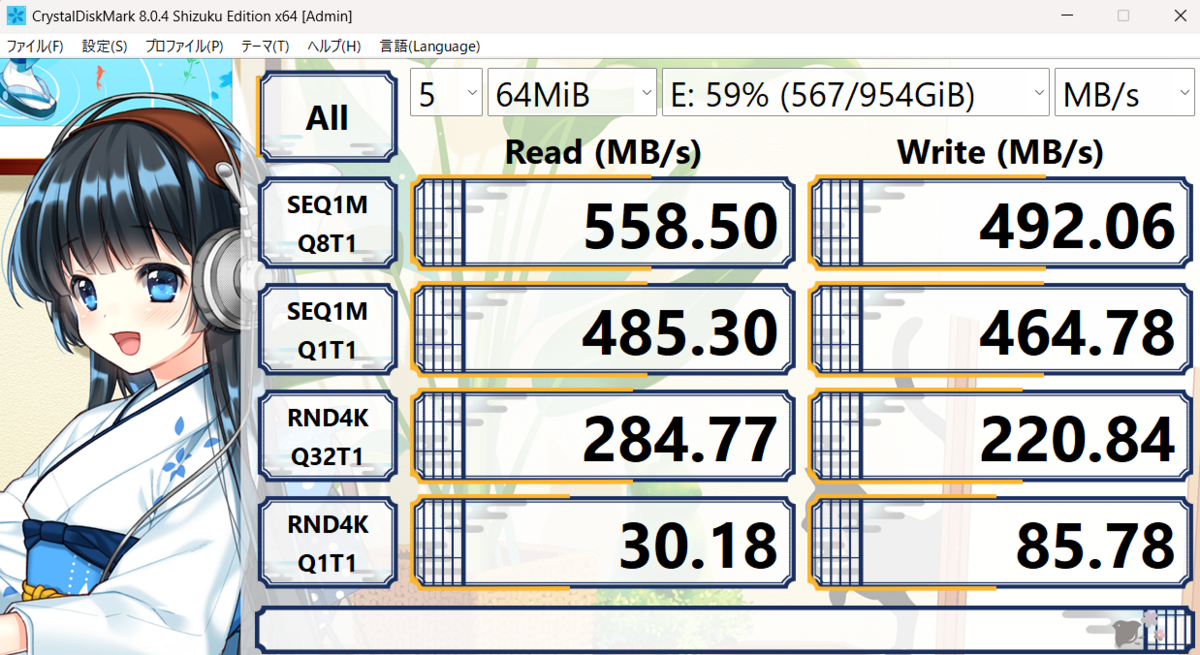
一番上の項目が最大読み込み速度と書き込み速度になります。
読み込み:558MB/s 書き込み:492MB/s
となります。Amazonのレビューを見る限りハズレを引くとこれより遅かったりするみたいです。
比較してみると…
ちなみに他のメーカー(同じ1TB)のだと
Western Digital Blue :約9000円 最大読み込み速度 560MB/s
最大書き込み速度 520MB/s
シリコンパワー: 約8000円 最大読み込み速度 560MB/s
最大書き込み速度 530MB/s
Crucial :約8500円 最大読み込み速度 560MB/s MTBF150万時間
最大書き込み速度 560MB/s
Samsung : 約12000円 最大読み込み速度 560MB/s
最大書き込み速度 530MB/s
SanDisk:約9000円 最大読み込み速度 560MB/s
最大書き込み速度 530MB/s
SUNEAST:約6000円 最大読み込み速度 550MB/s
最大書き込み速度 500MB/s
(価格は2023年3月の時のものです)
比較してみるとSUNEAST製のも悪くないし、値段も安いのでよさげですよね。
でも中華製のSSDなので少々不安が残るので、容量のデカいゲームを入れたり、DTMのプラグインを保存したり、stable diffusionのAIイラストの画像を保存するのにはいいと思います。OSに使うのはちょっと、データが飛んでしまったときに困ると思うので控えた方が良いかもしれません…(壊れたというレビューは見かけませんでしたが…)
でも、信頼性のあるメーカーを使ったとしても壊れるときは壊れますし、不安のあるメーカーのでも謎に長持ちしたり…
予算と性能と信頼性、どれを取るかですよね…
このブログがSSD選びの参考になればいいなと思います
SUNEAST製のSDカードとSSDを使ってみた SDカード編
SUNEAST製のSDカードとSSDを買いました



1TのSSD(SATA)と128GBのmicroSDを買いました。
- microSDカード
スペック
class10
(最低10MB/s以上の書込速度が保証されていることを示している、最大がclass10)
UHS-Ⅰ
Ultra High Speedの略語、転送規格のことで対応した機器に使う必要がある、Swichにはこれで問題ない
UHS-Ⅱの方が高性能だということを示しているがSwichには使えない…
U3
UHSスピードクラスのこと、U3は最低書き込み速度が30MB/sということを表している。ただしU1とU3のみしかない…
V30
ビデオスピードクラスのこと、動画撮影する人向けで最低転送速度を示している。
v30の場合、最低転送速度が30MB/sである
A1
アプリケーションパフォーマンスクラス、SDカードからスマホやタブレットにアクセスする際に不連続に様々な位置からのデータを読み書きしているので、その時の最低処理速度を示している。A2の方が新しく性能がいいらしい…。Swichには特に指定されていないので、どちらでもいいらしい。
フラッシュメモリータイプ: MicroSDXCカード
64GB~2TBまでのことをMicroSDXCカードという
最大転送速度
読み込み:95MB/s 書き込み速度:80MB/s
Swichに使うには十分でした。半年ほど使った感じ困ったことは起きておらず、ゲームに起動が時間かかることもありませんでした。
crystaldiskmarkで調べたかったのですが、SDカードリーダーが古くて読み込み速度が低く出てしまいました。Amazonのレビューに他の人のが載っているのでそれで確認してみてください。
参考にダイソーで売っているSDカードのレビュー動画を見つけたので貼っておきます。
ダイソーだと550円で32GB、SUNEAST製だと約650円で64GB(Amazon価格)秋葉原だともう少し安くで売っていました。
Swichに使うには十分だと思います。それに3DSのeショップがサービス終了してしまうので、保存用のSDカードに使うのにもいいかもしれません。
コスパ最強のSDカードだと思います。










![Sutekus 【1 マルチドット 照準器 ドットサイト 2色 4パターン 20mmレール規格対応[正規品] (照準器本体のみ) Sutekus 【1 マルチドット 照準器 ドットサイト 2色 4パターン 20mmレール規格対応[正規品] (照準器本体のみ)](https://m.media-amazon.com/images/I/41l882ZCKGS._SL500_.jpg)



![[YXHH 2022年の改善 バージョン] ALLDOCUBE iPlay50用 ケース 角度調整 キズ防止 軽量 タブレット カバー 全面保護 スリムフィット iPlay50 専用 スマートカバー 【グレー 】… [YXHH 2022年の改善 バージョン] ALLDOCUBE iPlay50用 ケース 角度調整 キズ防止 軽量 タブレット カバー 全面保護 スリムフィット iPlay50 専用 スマートカバー 【グレー 】…](https://m.media-amazon.com/images/I/51covvvJrVL._SL500_.jpg)



![Crucial クルーシャル SSD 1TB(1000GB) BX500 SATA3 内蔵2.5インチ 7mm CT1000BX500SSD1【3年保証】 [並行輸入品] Crucial クルーシャル SSD 1TB(1000GB) BX500 SATA3 内蔵2.5インチ 7mm CT1000BX500SSD1【3年保証】 [並行輸入品]](https://m.media-amazon.com/images/I/41eXT6YT+jL._SL500_.jpg)


